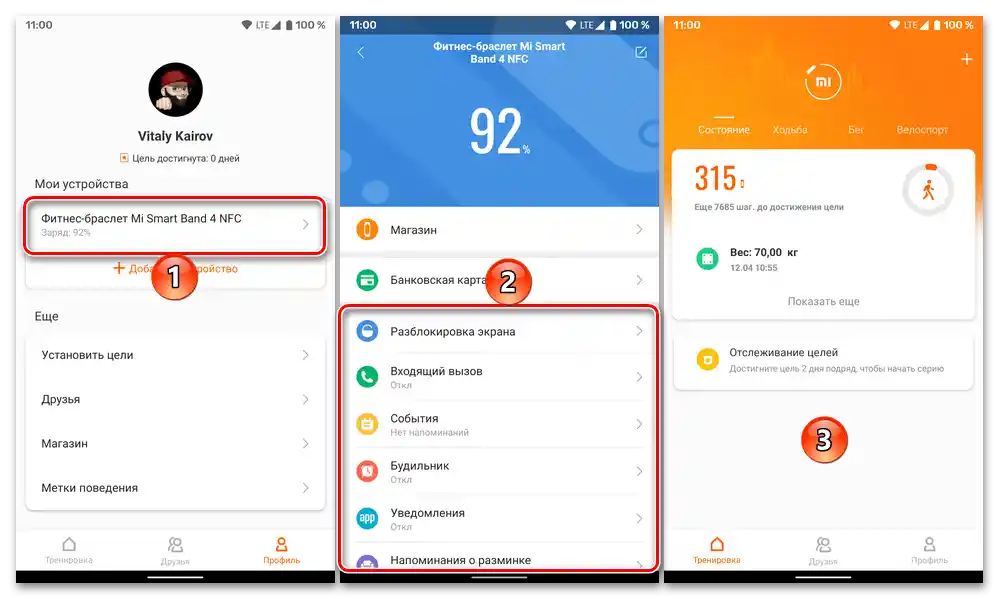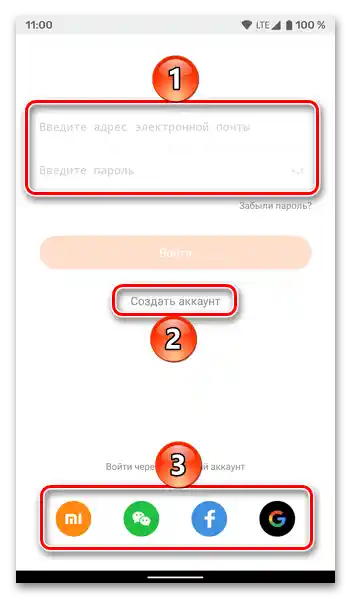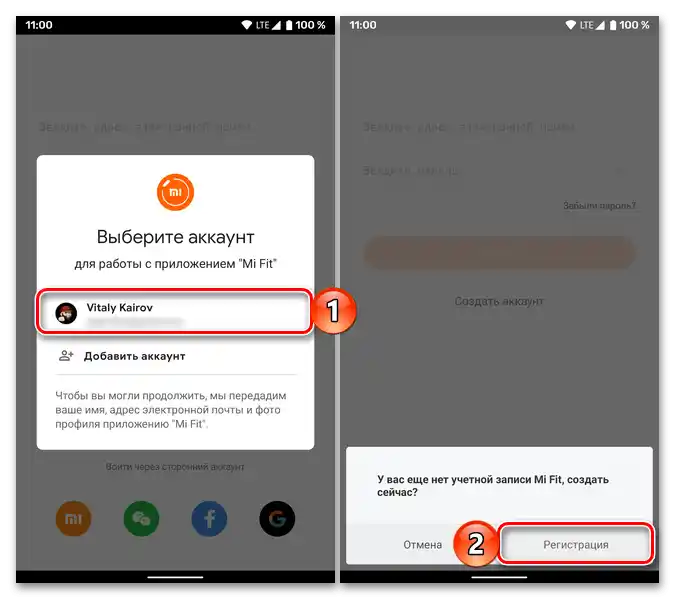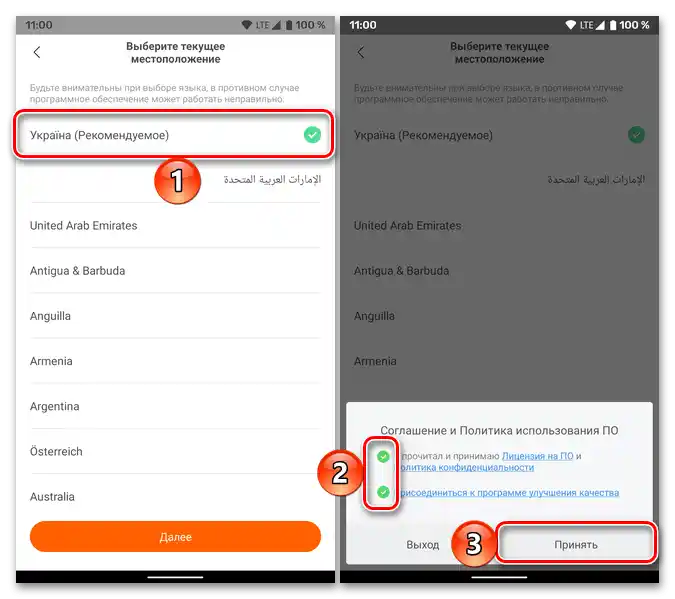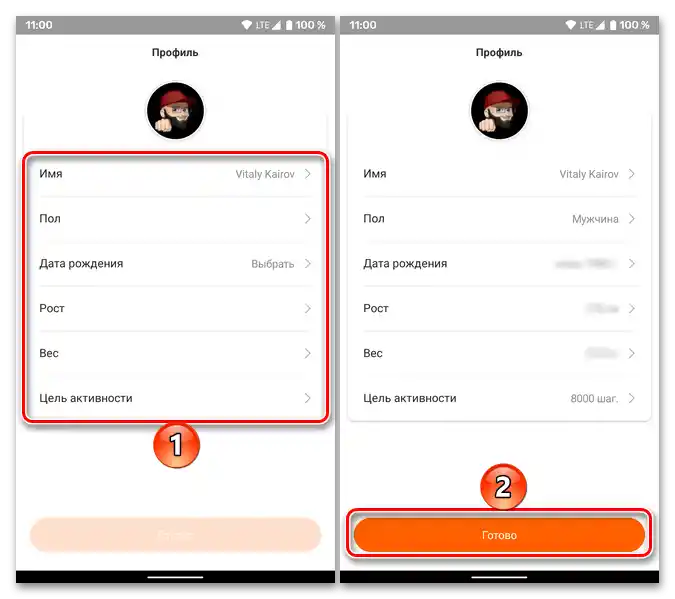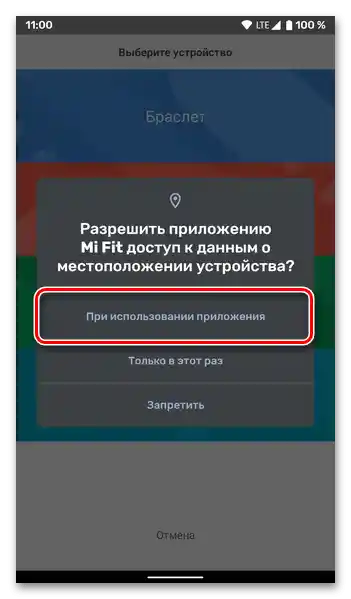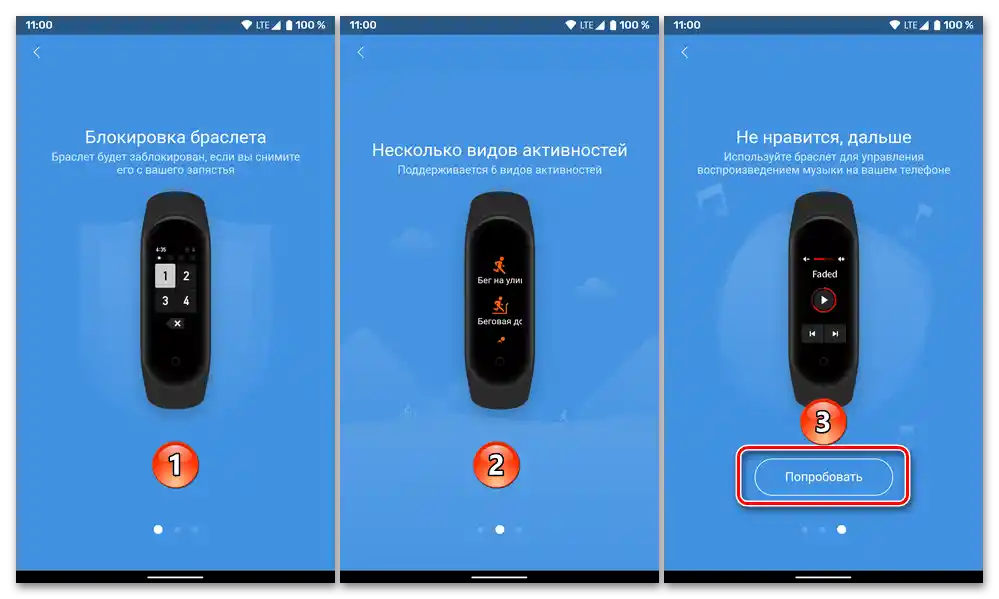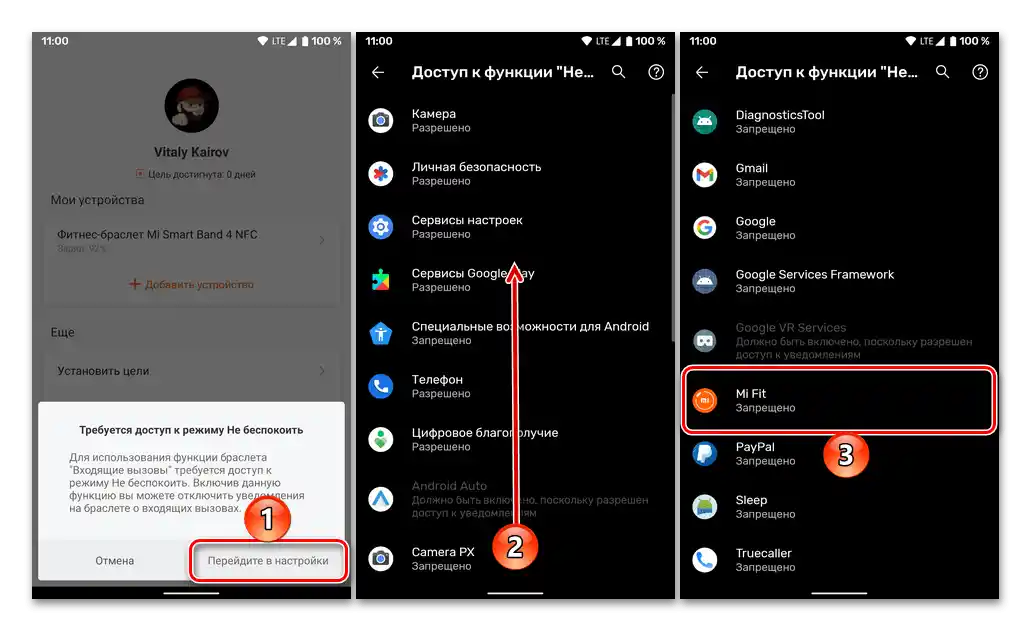Aby po raz pierwszy podłączyć Mi Band 4 do telefonu komórkowego, należy włączyć Bluetooth w telefonie i skorzystać z aplikacji Mi Fit, której link do pobrania znajduje się poniżej.
Uwaga: Dalsza instrukcja będzie pokazana na przykładzie smartfona z Android. Na iPhone należy wykonać podobne kroki, z uwzględnieniem pewnych, niekrytycznych różnic w interfejsie systemu i oknach z prośbą o wymagane uprawnienia.
Pobierz Mi Fit z App Store
Pobierz Mi Fit z Google Play
- Zainstaluj aplikację, jeśli nie została wcześniej zainstalowana, i otwórz ją.
- Jeśli Mi Fit jest używany po raz pierwszy lub został ponownie zainstalowany, zaloguj się na swoje konto Mi.
![Zaloguj się lub utwórz konto w aplikacji Mi Fit, aby połączyć Mi Band 4 z telefonem]()
Uwaga: Jeśli program był wcześniej używany, konto zostało podłączone i wykonano podstawowe ustawienia (w pierwszej kolejności przyznano wymagane uprawnienia), przejdź do kroku nr 4 tej instrukcji.
Jeśli go nie ma, należy je zarejestrować. Można to zrobić zarówno za pomocą adresu e-mail lub numeru telefonu, jak i przez konto na Facebooku lub Google,
![Opcje tworzenia konta w aplikacji Mi Fit do podłączenia Mi Band 4 do telefonu]()
ale następnie i tak będzie trzeba dodatkowo wykonać następujące kroki:
- wybrać region (kraj) i zaakceptować warunki umowy użytkownika;
- podać imię, płeć, datę urodzenia, wzrost, wagę i cel aktywności.
![Wybór kraju i akceptacja umowy użytkownika w aplikacji Mi Fit do podłączenia Mi Band 4 do telefonu]()
![Wprowadzenie danych osobowych podczas rejestracji w aplikacji Mi Fit w celu podłączenia Mi Band 4 do telefonu]()
- Przyznaj aplikacji niezbędne uprawnienia do jej działania – początkowo należy otworzyć dostęp do plików i multimediów na urządzeniu.
- Przejdź do zakładki "Profil".
- Dotknij napisu "+ Dodaj urządzenie".
- Wybierz "Opaska".
- Zapoznaj się z danymi, które zbierają i przetwarzają produkty Xiaomi, a następnie naciśnij w tym oknie "Zgadzam się".
- Jeśli Bluetooth nie jest jeszcze włączony w telefonie, zostanie to zaproponowane.W oknie z opisem, jak działa fitness tracker zgodnie z tym protokołem, stuknij "Rozumiem".
- Zezwól aplikacji Mi Fit na uzyskanie danych o lokalizacji urządzenia.
![Zezwól na dostęp do lokalizacji w aplikacji Mi Fit, aby połączyć Mi Band 4 z telefonem]()
Dodatkowo może być konieczne otwarcie pełnego dostępu do tych informacji, przechodząc do ustawień systemowych i wybierając lub aktywując odpowiednią opcję.
- Gdy aplikacja mobilna uzyska wszystkie wymagane uprawnienia, rozpocznie wyszukiwanie Mi Band. Przyłóż go jak najbliżej swojego urządzenia mobilnego, niezależnie od strony – z tyłu, do ekranu lub z boku.
- Gdy tracker zostanie wykryty, potwierdź odpowiednią akcję, dotykając przycisku z obrazkiem znaku zatwierdzenia na jego wyświetlaczu.
- Czekaj na zakończenie połączenia telefonu z opaską fitness. Jeśli wcześniej korzystałeś z tej lub innej wersji podobnego urządzenia od Xiaomi, rozpocznie się przywracanie jego ustawień.
- Na tym etapie zadanie opisane w tytule artykułu można uznać za rozwiązane.
![Ekrany powitalne w aplikacji Mi Fit do łączenia Mi Band 4 z telefonem]()
Przewiń lub zamknij ekrany powitalne w aplikacji Mi Fit,
![Wydać dodatkowe uprawnienia w aplikacji Mi Fit do połączenia Mi Band 4 z telefonem]()
przyznaj mu dodatkowe uprawnienia, jeśli będą one wymagane.
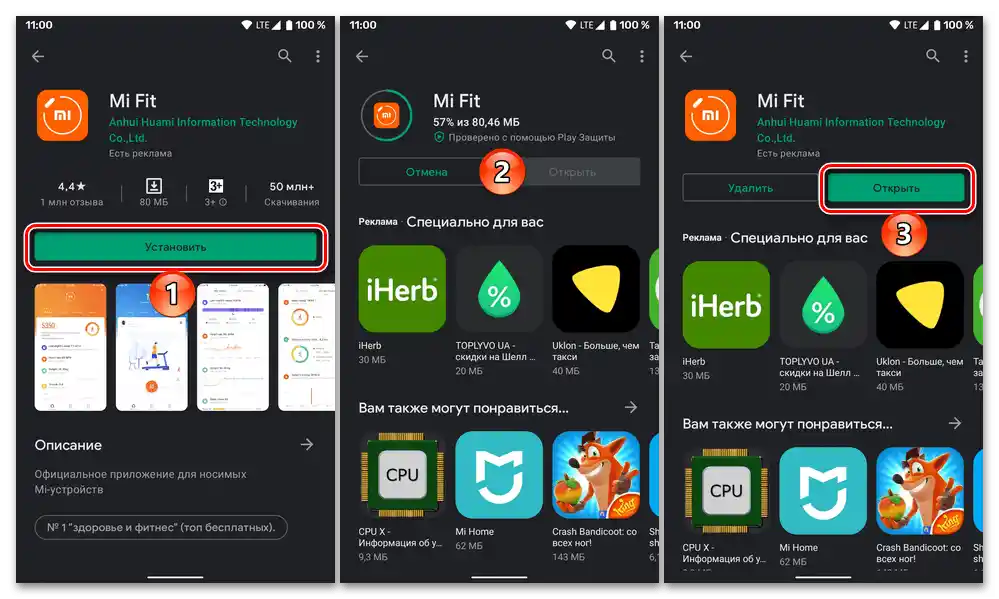
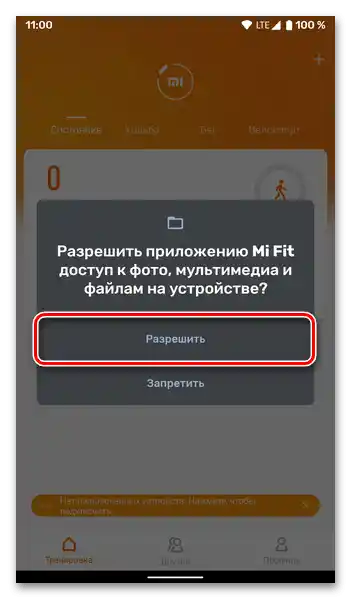
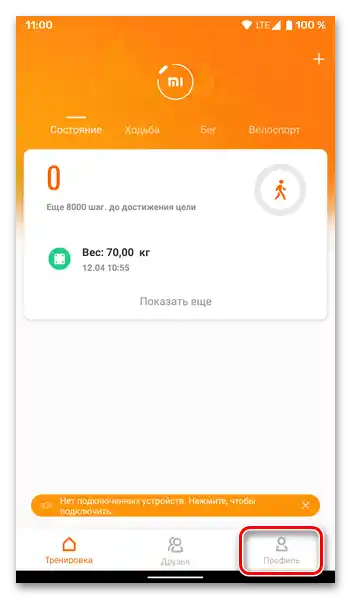
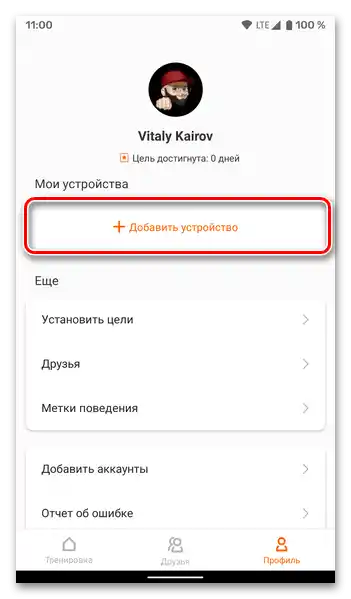
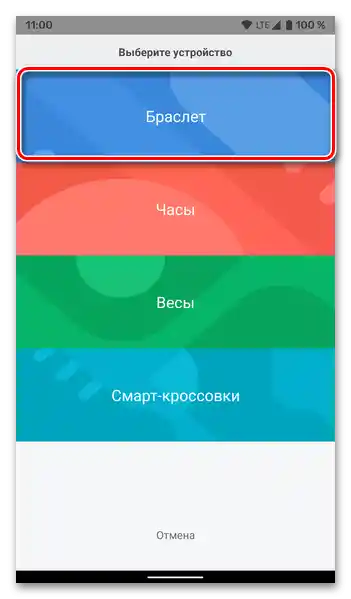
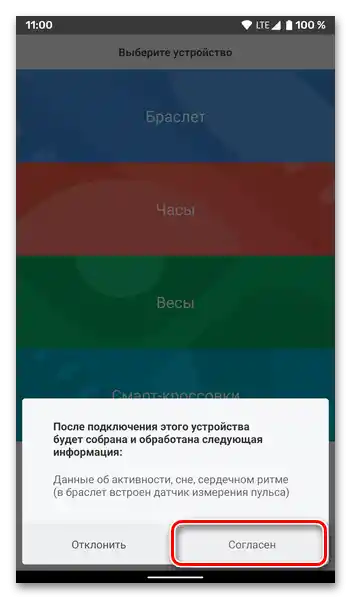
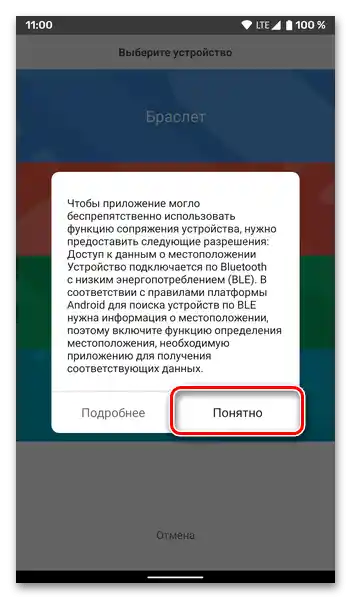
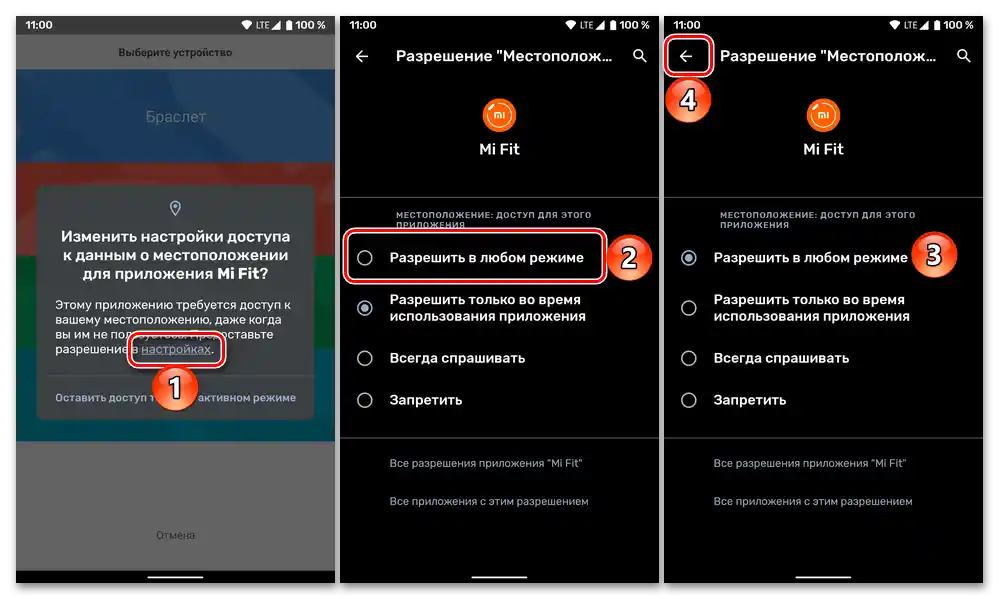
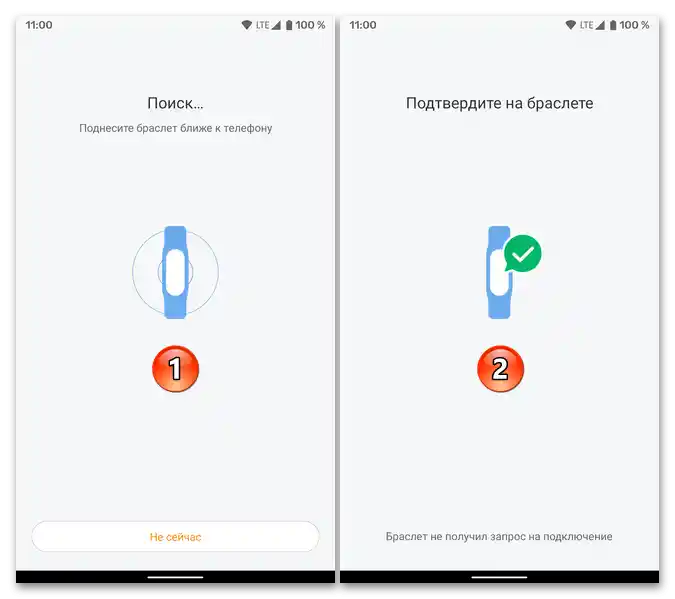
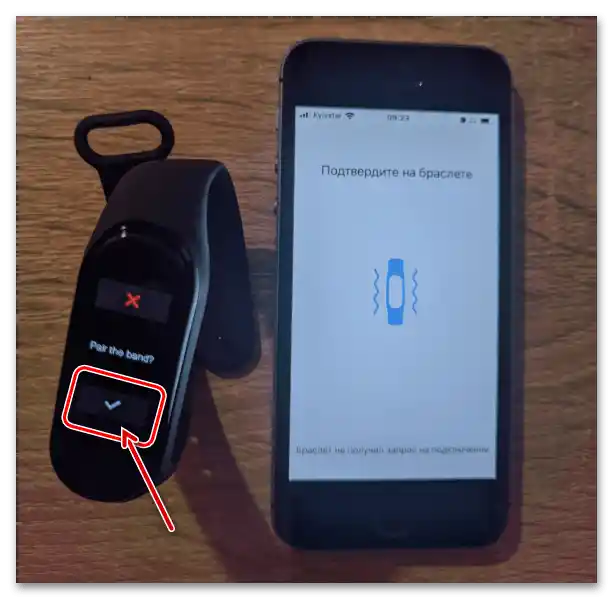
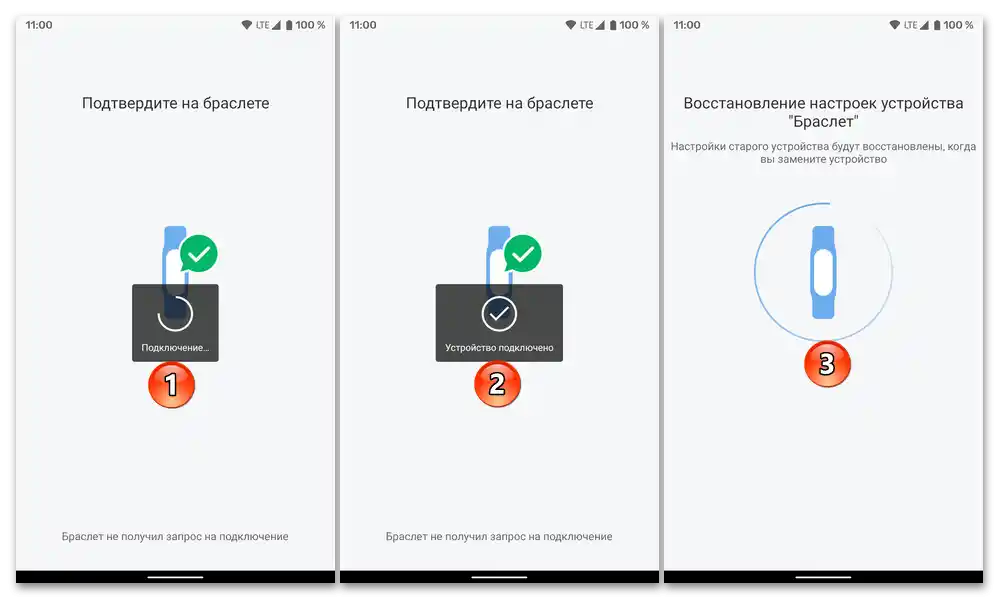
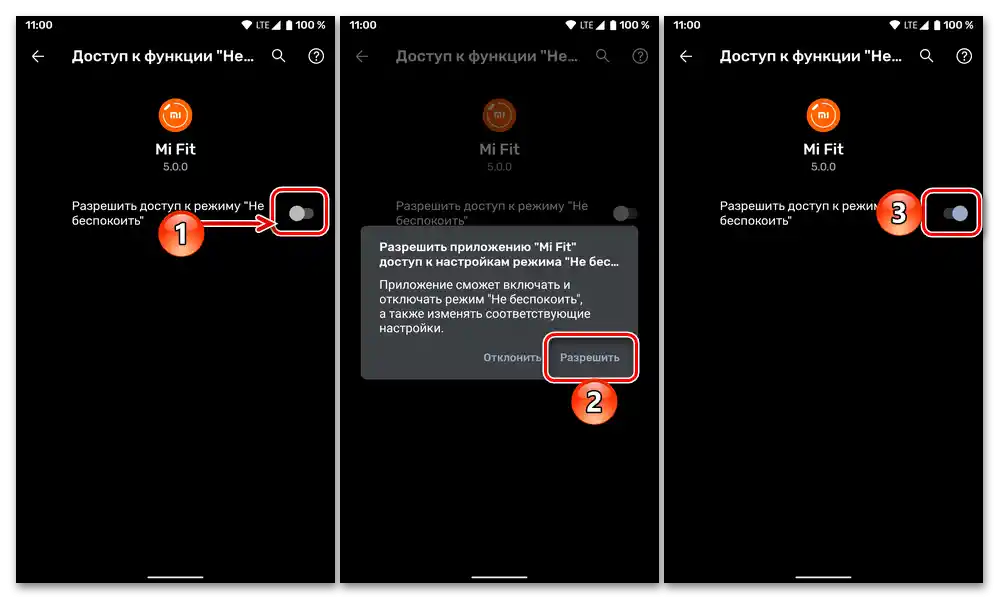
Wykonaj pierwszą konfigurację – częściowo ten temat był omawiany w osobnych artykułach, z którymi proponujemy się zapoznać.
Szczegóły:
Jak skonfigurować powiadomienia na Mi Band 4
Jak ustawić budzik na Mi Band 4